ОТЧЕТ
по практической работе № 1
на тему: «Работа с компонентом StringGrid»
по дисциплине: «Программная инженерия»
Выполнил: Караваев А.Е. Шифр 120898
Учебно-научно-исследовательский институт информационных технологий
Направление: 230700.62 «Прикладная информатика»
Группа: 31-ПИ
Проверил: ____________________
Отметка о зачете: ________ Дата: «____» ______ 2014 г.
Орел, 2014 г.
Практическая работа №1
1. Добавление позиции в StringGrid.
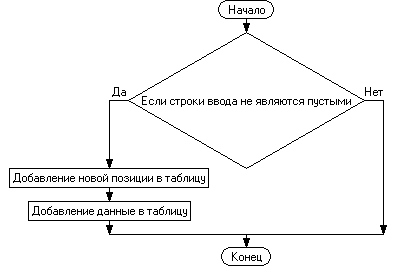
Рисунок 1 – Блок схема процедуры добавления позиции в таблицу
Код процедуры:
procedure TForm1.Button4Click(Sender: TObject);
begin
with stringGrid2 do
begin
if (Edit1.text <> '') and (Edit2.text <> '') and (Edit3.text <> '') then
begin
Rowcount:=Rowcount+1;
Cells[0,Rowcount-1]:=Edit1.text;
Cells[1,Rowcount-1]:=Edit2.text;
Cells[2,Rowcount-1]:=Edit3.text;
cells[3,Rowcount-1]:= Edt1.Text;
end
end;
end; 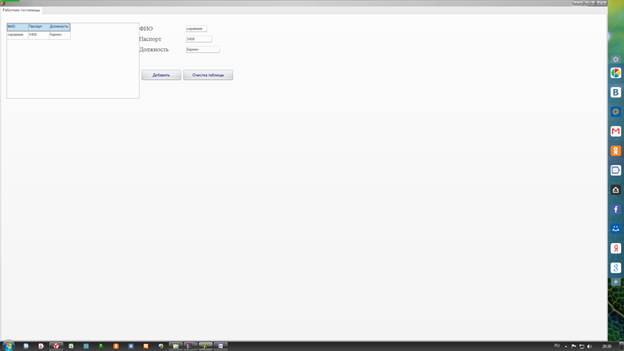
Рисунок 2 – Добавление позиции в таблицу
2. Удаление выбранной позиции из таблицы с помощью всплывающего меню PopupMenu.
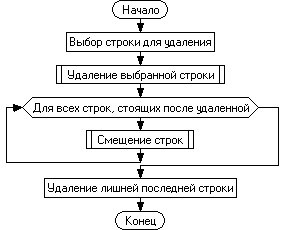
Рисунок 3 – Блок-схема удаления выбранной позиции из таблицы
Код процедуры:
procedure TForm1.N1Click(Sender: TObject);
var
i,j: Integer;
begin
with StringGrid1 do
j:=StringGrid1.Row;
StringGrid1.Rows[j].Clear;
for i:=j to StringGrid1.RowCount-2 do
StringGrid1.Rows[i].Assign(StringGrid1.Rows[i+1]);
StringGrid1.RowCount:=StringGrid1.RowCount-1;
end;
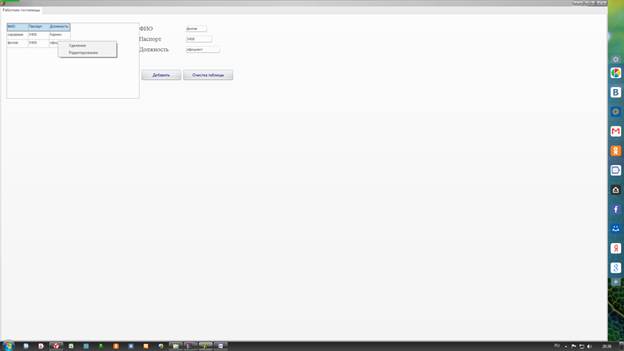
Рисунок 4 – Всплывающее меню
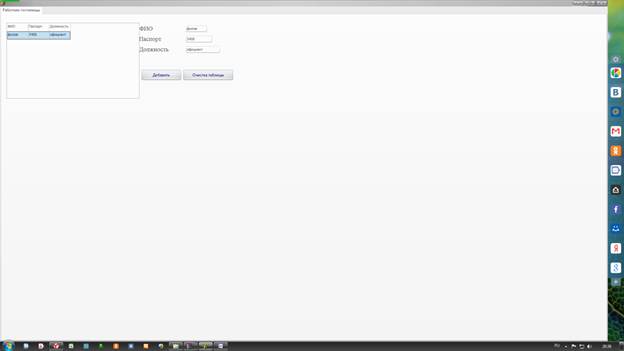
Рисунок 5 - Таблица после удаления
3. Редактирование выбранной позиции в таблице.

Рисунок 6 – Блок-схема изменения данных в таблице
Код процедуры:
procedure TForm1.N2Click(Sender: TObject);
var
i:integer;
begin
StringGrid1.Cells[0,curRow]:= Edit1.Text;
StringGrid1.Cells[1,curRow]:= Edit2.Text;
StringGrid1.Cells[2,curRow]:= Edit3.Text;
StringGrid1.Cells[3,curRow]:= Edt1.Text;
end;
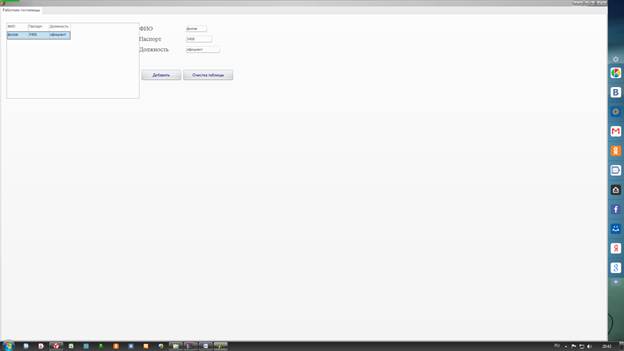
Рисунок 7 – Первичная информация в таблице
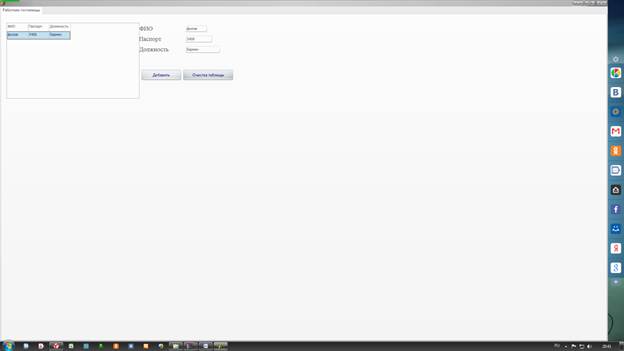
Рисунок 8 – Данные в таблице после изменения
4. Очистка таблицы
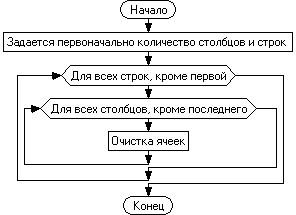
Рисунок 9 – Блок-схема очистки таблицы
Код процедуры:
procedure TForm1.Button1Click(Sender: TObject);
var i, j: integer;
begin
StringGrid1.ColCount:= 3;
StringGrid1.RowCount:= 1;
with StringGRid1 do
for i:= 1 to RowCount - 1 do
for j:= 0 to ColCount - 1 do
Cells[j, i]:= '';
end;
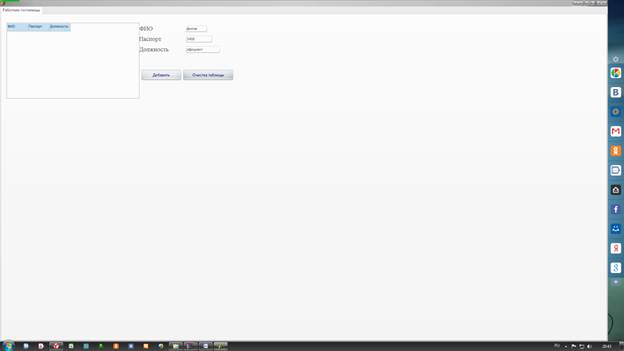
Рисунок 10 – Очистка таблицы
5. Выделение цветом выбранной строки
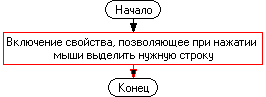
Рисунок 11 – Блок-схема выделения цветом выбранной строки
Код процедуры:
procedure TForm1.StringGrid1MouseDown(Sender: TObject;
Button: TMouseButton; Shift: TShiftState; X, Y: Integer);
begin
with StringGrid1 do
Options:=Options+[goRowSelect];
end;
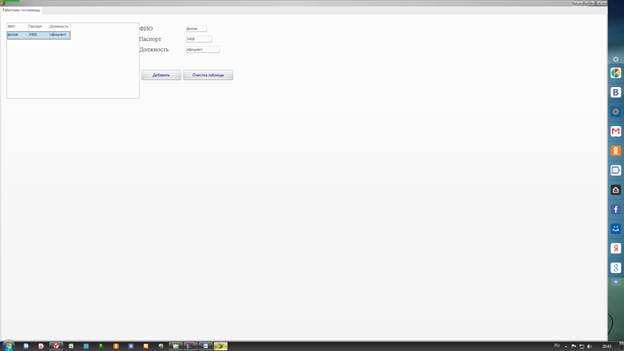
Рисунок 12 – Выделение цветом выбранной строки
 2015-04-30
2015-04-30 206
206






